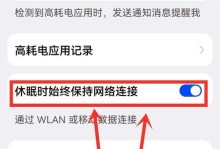在现如今的电脑使用环境中,操作系统的选择是非常重要的一环。Windows7作为一款功能强大且稳定的操作系统,备受用户青睐。本文将详细介绍如何利用联想U盘来安装Windows7系统,帮助用户更轻松地安装操作系统。
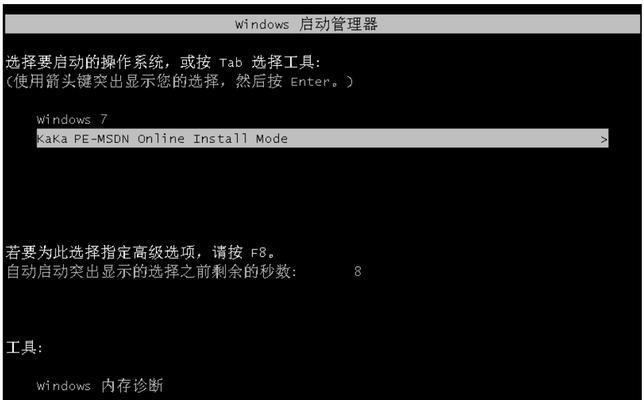
一:准备工作及要求
在开始安装之前,需要确保以下条件已经满足:一台已经安装好Windows操作系统的电脑、一根联想U盘(至少16GB存储空间)、Windows7系统镜像文件、一个可用的USB接口以及网络连接。
二:下载和准备Windows7系统镜像文件
需要从官方网站或其他可信渠道下载合法的Windows7系统镜像文件,并将其保存到计算机的硬盘上。

三:准备联想U盘
将联想U盘插入计算机的USB接口,并确保其上面没有重要数据,因为安装过程会将其格式化,导致数据丢失。
四:使用UltraISO软件制作可引导的U盘
在制作可引导的U盘之前,需要下载并安装UltraISO软件。安装完成后,打开UltraISO软件,选择“文件”菜单,点击“打开”选项,然后找到之前下载的Windows7系统镜像文件,并加载到UltraISO软件中。
五:制作可引导的U盘
在UltraISO软件中,选择“启动”菜单,点击“写入硬盘映像”,然后选择“从硬盘镜像写入”,再选择联想U盘作为目标设备,点击“写入”按钮开始制作可引导的U盘。

六:设置BIOS以从U盘启动
重新启动电脑,在开机过程中按下相应的按键(通常是Del、F2或F12)进入BIOS设置。在BIOS设置界面中,找到“启动”选项,并将联想U盘设为第一启动设备。
七:保存并退出BIOS设置
在BIOS设置界面中,保存设置并退出。重启计算机后,系统将会从联想U盘启动。
八:进入Windows7安装界面
等待电脑从U盘启动后,会出现Windows7安装界面。根据提示选择语言、时区和键盘布局等设置,然后点击“下一步”按钮。
九:选择安装类型
在安装类型界面中,选择“自定义(高级)”选项,这样可以更灵活地对系统进行分区和安装。
十:分区磁盘
在分区磁盘界面中,可以选择已有的分区进行安装,或者创建新的分区。根据个人需求进行设置,并点击“下一步”。
十一:开始安装
点击“下一步”按钮后,系统将会开始安装Windows7。安装过程可能需要一段时间,请耐心等待。
十二:完成安装
当系统完成安装后,电脑将会自动重启。此时可以移除联想U盘,并按照系统提示进行初始设置,如设置用户名、密码等。
十三:更新驱动程序和系统补丁
安装完成后,建议及时更新系统驱动程序和系统补丁,以确保系统的稳定性和安全性。
十四:个性化设置
根据个人喜好,对Windows7进行个性化设置,如更改桌面背景、添加常用软件等。
十五:使用联想U盘成功安装Windows7系统
通过以上详细的步骤,我们成功地利用联想U盘完成了Windows7系统的安装。希望本文对您有所帮助,并能让您更加轻松地安装操作系统。安装完成后,您可以尽情享受Windows7带来的各种便利和功能。